- Korisnici u sustavu Windows 11 žale se da opcije prijave ne rade pri pokretanju OS-a.
- To bi moglo biti zbog pogrešno konfiguriranih postavki, oštećenog korisničkog profila, pokretanja zastarjele verzije sustava Windows, među ostalim problemima.
- Također, naučite kako promijeniti lozinku zajedno s raznim opcijama prijave koje su dostupne u sustavu Windows 11.
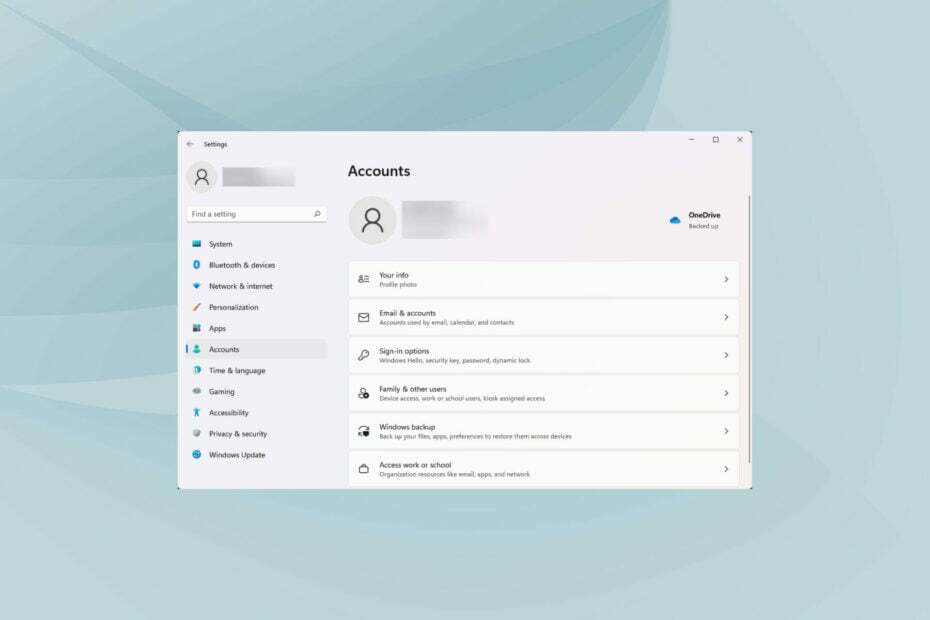
xINSTALIRAJTE KLIKOM NA DATOTEKU ZA PREUZIMANJE
Ovaj softver će popraviti uobičajene računalne pogreške, zaštititi vas od gubitka datoteka, zlonamjernog softvera, kvara hardvera i optimizirati vaše računalo za maksimalnu učinkovitost. Riješite probleme s računalom i uklonite viruse sada u 3 jednostavna koraka:
- Preuzmite alat za popravak računala Restoro koji dolazi s patentiranim tehnologijama (dostupan patent ovdje).
- Klik Započni skeniranje kako biste pronašli probleme sa sustavom Windows koji bi mogli uzrokovati probleme s računalom.
- Klik Popravi sve da biste riješili probleme koji utječu na sigurnost i performanse vašeg računala
- Restoro je preuzeo 0 čitatelji ovog mjeseca.
Windows 11, najnoviji u nizu iz Microsofta, je ovdje! Korisnici s kompatibilnim računalima sada mogu napraviti nadogradite pomoću pomoćnika za instalaciju ili Windows Update, između ostalih opcija. No, mnogi od njih izvijestili su da opcije prijave za Windows 11 ne rade.
Korisnici se prvenstveno ne mogu prijaviti sa svojim lozinkama. Iako se čini da PIN ili biometrijski ispravno funkcioniraju prilikom prijave, ne mogu pronaći opciju za prijavu putem lozinke svog računa.
U sljedećim odjeljcima vodit ćemo vas kroz obje opcije prijave u sustav Windows 11 koje ne rade problem i promjenu lozinke za prijavu iz postavki.
Koje su različite opcije prijave dostupne u sustavu Windows 11?
Postoji šest opcija prijave koje su dostupne korisnicima u sustavu Windows 11 i sve su navedene u nastavku:
- Prepoznavanje lica
- Prepoznavanje otiska prsta
- Pin
- Sigurnosni ključ
- Lozinka
- Lozinka za sliku
Od šest ovdje navedenih opcija, prve dvije nisu dostupne za sva računala jer je u tim slučajevima potreban poseban hardver. Sve ih možete provjeriti u Postavke računa i odaberite onaj koji najbolje odgovara vašim zahtjevima i koji je najprikladniji.
Što mogu učiniti ako opcije prijave u sustav Windows 11 ne rade?
1. Promijenite postavke opcija prijave
- Pritisnite Windows + ja pokrenuti Postavke app.
- Odaberite Računi karticu od onih navedenih u navigacijskom oknu slijeva.

- Zatim kliknite na Opcije prijave na desno.

- Onemogućite prekidač za opciju Radi poboljšane sigurnosti, dopustite Windows Hello prijavu samo za Microsoftove račune na ovom uređaju (preporučeno) pod, ispod Dodatne postavke.
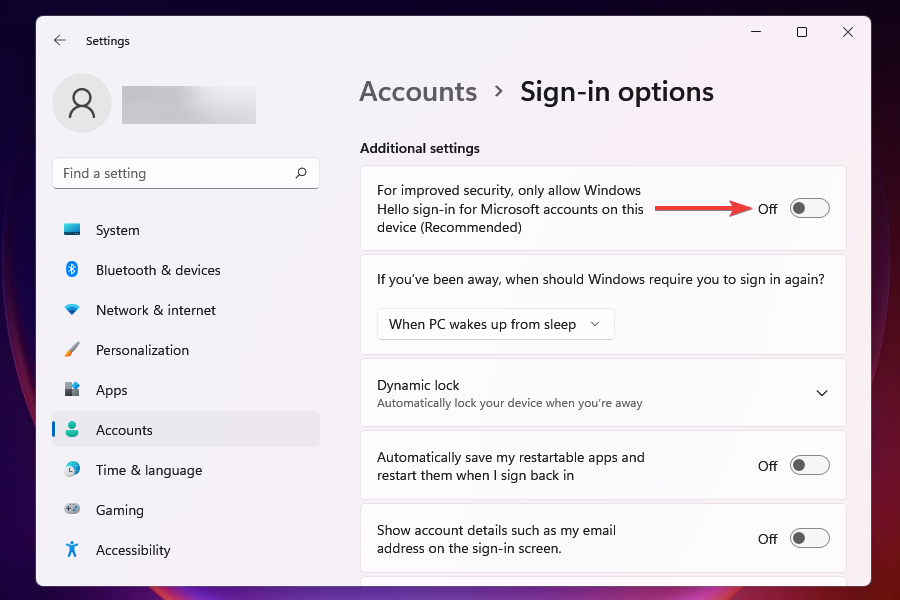
- Sada ponovno pokrenite računalo i provjerite možete li se prijaviti sa zaporkom svog računa.
Uz opciju Radi poboljšane sigurnosti, dopustite Windows Hello prijavu samo za Microsoftove račune na ovom uređaju (preporučeno) omogućeno, nećete se moći prijaviti sa zaporkom svog računa. Onemogućavanje postavke trebalo bi razriješiti pogreške koje opcije prijave ne rade u sustavu Windows 11.
2. Postavite automatsku prijavu
Ako promjena postavki opcije prijave nije pomogla, možete postaviti automatsku prijavu. To se može učiniti izmjenama korisničkih računa, izmjenom registra ili korištenjem alata treće strane.
Kada postavite automatsku prijavu, nećete morati unijeti lozinku, PIN ili bilo koji drugi način provjere da biste se prijavili. Ovo bi trebalo riješiti sve probleme ako opcije prijave ne rade u sustavu Windows 11.
3. Ažurirajte Windows 11
- Pritisnite Windows + ja pokrenuti Postavke app.
- Odaberi Windows Update s kartica navedenih u navigacijskom oknu slijeva.
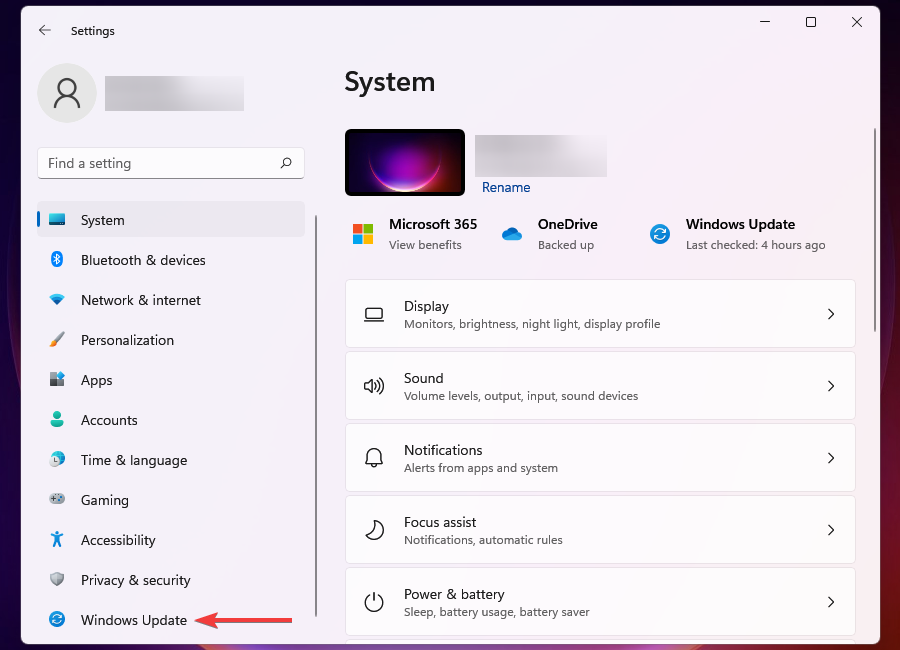
- Zatim kliknite na Windows Update iz opcija s desne strane.
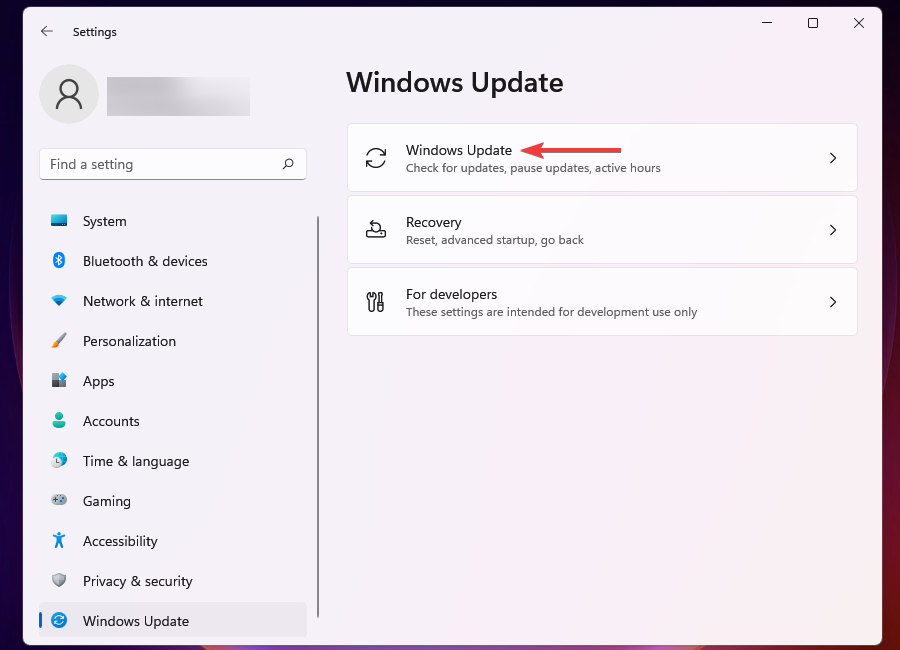
- Kliknite na Provjerite ima li ažuriranja da skenirate dostupna ažuriranja te ih preuzmete i instalirate na svoje računalo.
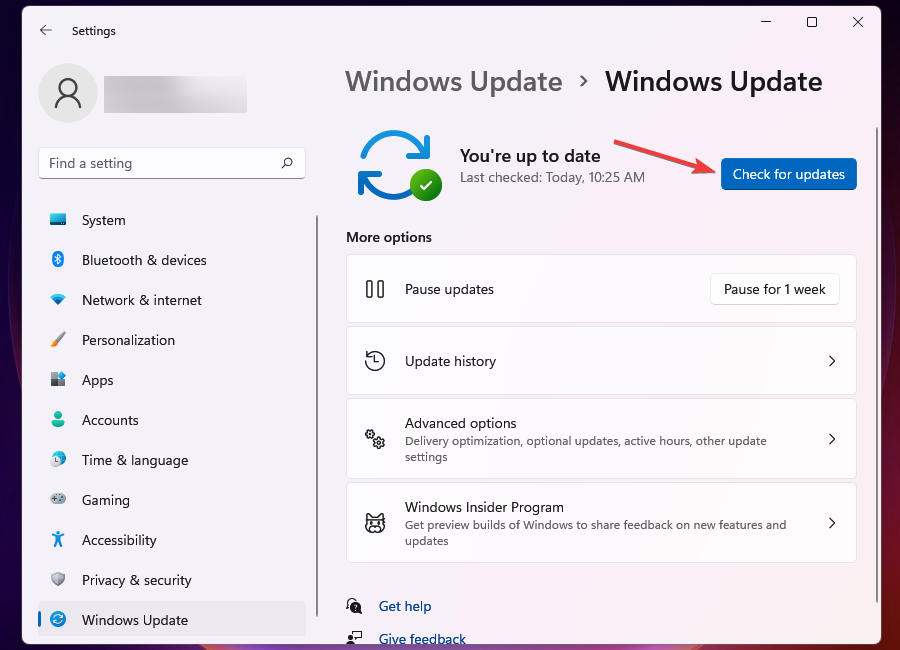
- Nakon što se ažuriranja instaliraju, ponovno pokrenite računalo i provjerite pojavljuju li se opcije prijave koje ranije nisu bile prikazane.
Kada pokrenete zastarjelu verziju sustava Windows, velike su šanse da ćete naići na pogreške. To također može uključivati problem bez lozinke pri prijavi, zaslon za prijavu koji se ne učitava ili opcije prijave koje ne rade u sustavu Windows 11. Većina njih može se popraviti jednostavnim ažuriranjem OS-a na najnoviju verziju.
Uz to, sa svakim ažuriranjem, imate nove značajke, poboljšanu sigurnost i uvedene zakrpe za poznate greške. Ovi dodaci će vjerojatno učiniti vaše iskustvo sa sustavom Windows mnogo jednostavnijim i sigurnijim.
4. Izvršite vraćanje sustava
- Pritisnite Windows + S pokrenuti traži Jelovnik.
- Unesi Napravite točku vraćanja u tekstualno polje pri vrhu i kliknite na relevantni rezultat pretraživanja koji se pojavi.
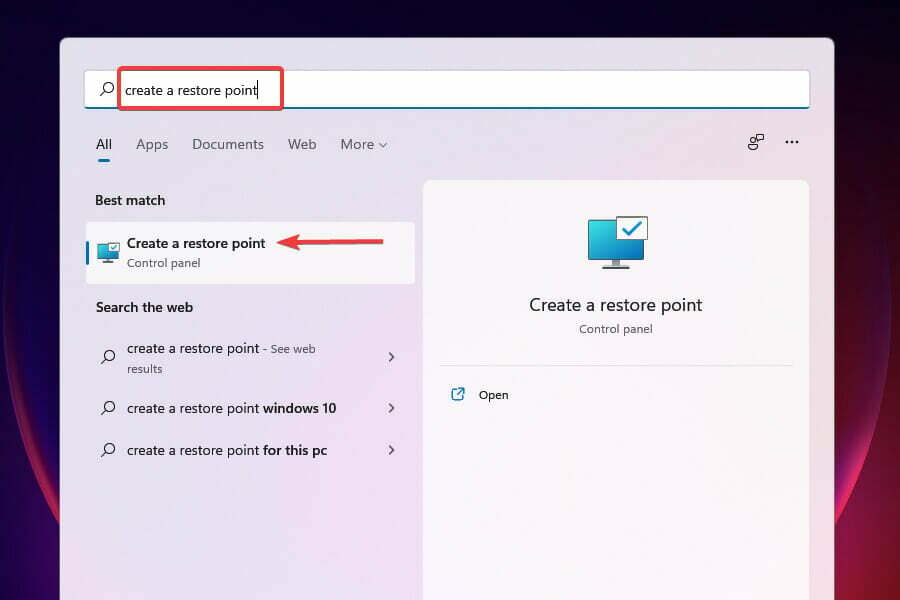
- Klikni na Vraćanje sustava dugme.
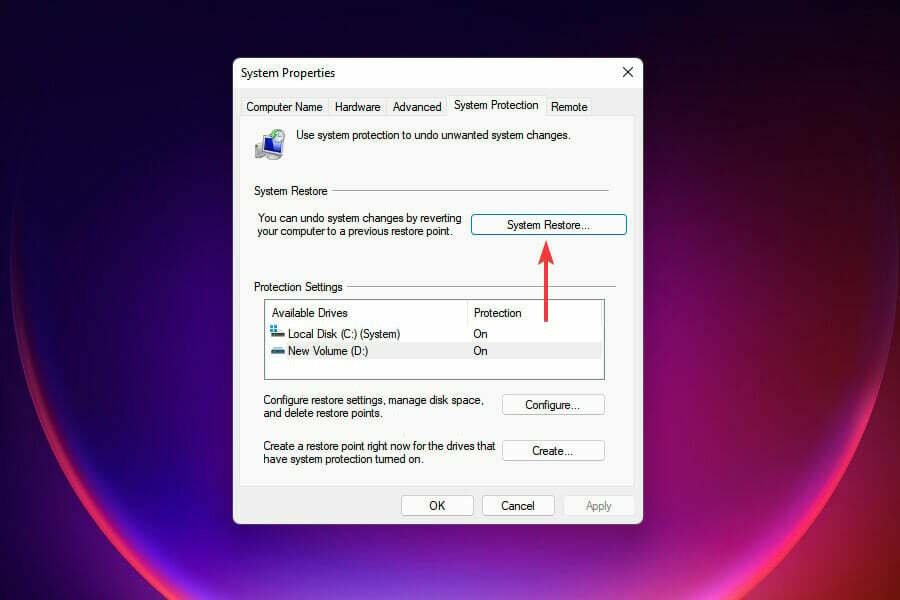
- Kliknite na Sljedeći za nastavak, u slučaju da se točke vraćanja ne pojavljuju ovdje.
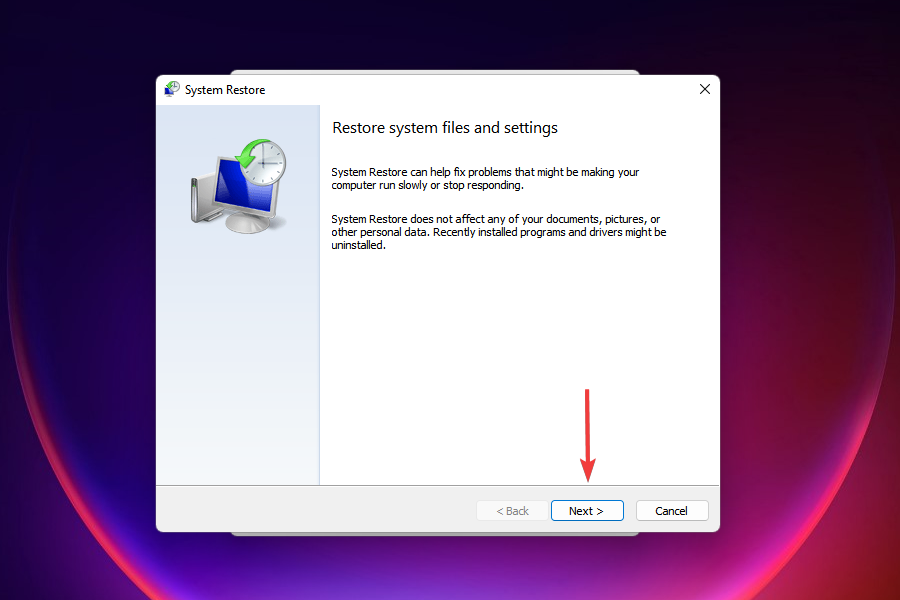
- Odaberite željeno točka vraćanja s popisa i kliknite na Sljedeći. Datum kreiranja za svaku točku vraćanja bit će spomenut kako bi se napravio informirani odabir.
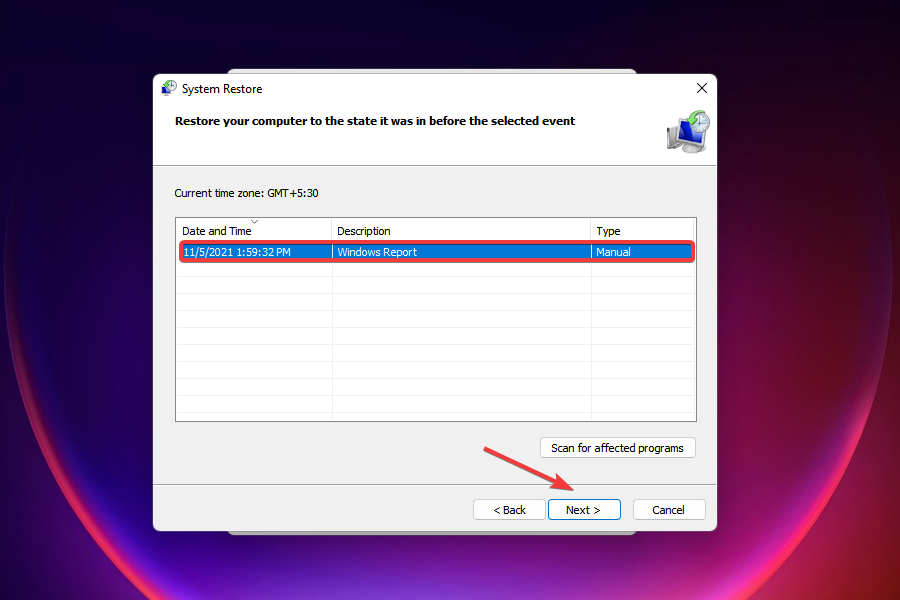
- Provjerite postavke vraćanja i kliknite na Završi za početak procesa. Sustav će se ponovno pokrenuti tijekom vraćanja, stoga se preporučuje da spremite otvorene datoteke kako biste izbjegli gubitak podataka.
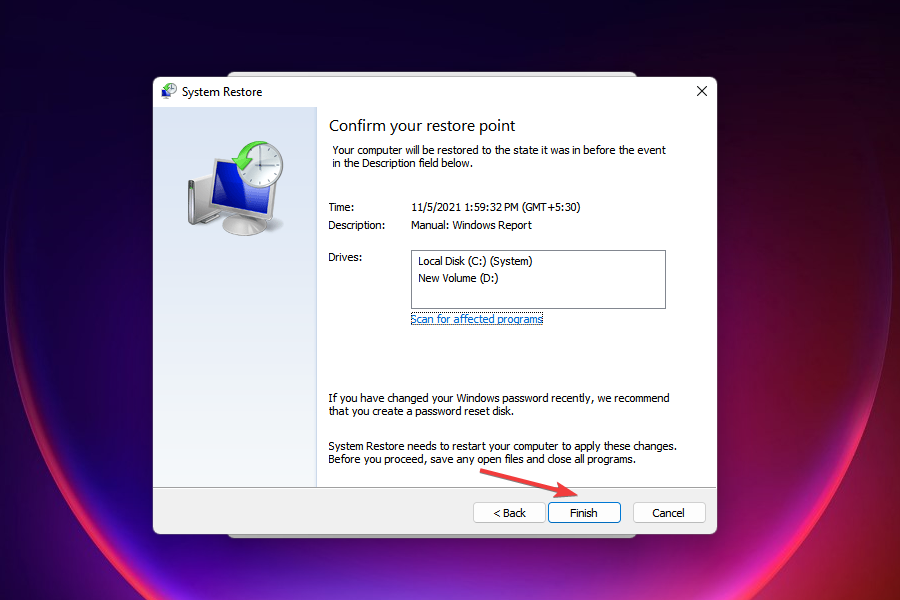
Ako gore navedene metode ne pomognu, uvijek možete izvršiti vraćanje sustava. Ovo je vjerojatno najbrži način za rješavanje čak i najzamršenijih problema. Nakon vraćanja sustava, provjerite je li riješena pogreška s opcijama prijave koje ne rade u sustavu Windows 11.
Kada krenete s vraćanjem sustava, u osnovi vraćate sustav u prošlost do točke u kojoj pogreška nije postojala. Proces može deinstalirati nedavno dodane aplikacije ili promijeniti konfigurirane postavke, ali neće utjecati na datoteke pohranjene na računalu.
5. Izradite novi korisnički račun
- Pritisnite Windows + ja za pokretanje sustava Postavke.
- Kliknite na Računi s kartica navedenih na lijevoj strani.
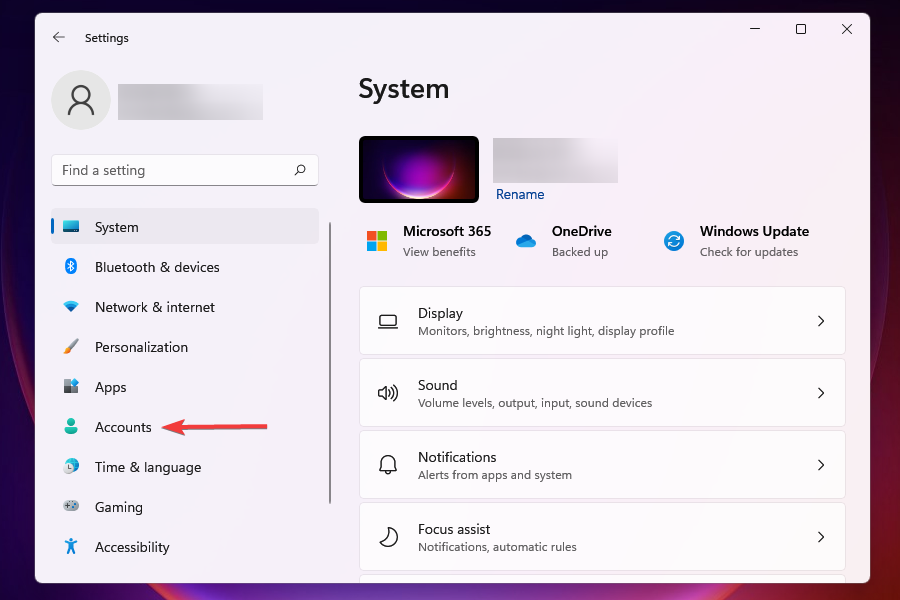
- Zatim kliknite na Obitelj i drugi korisnici na desno.
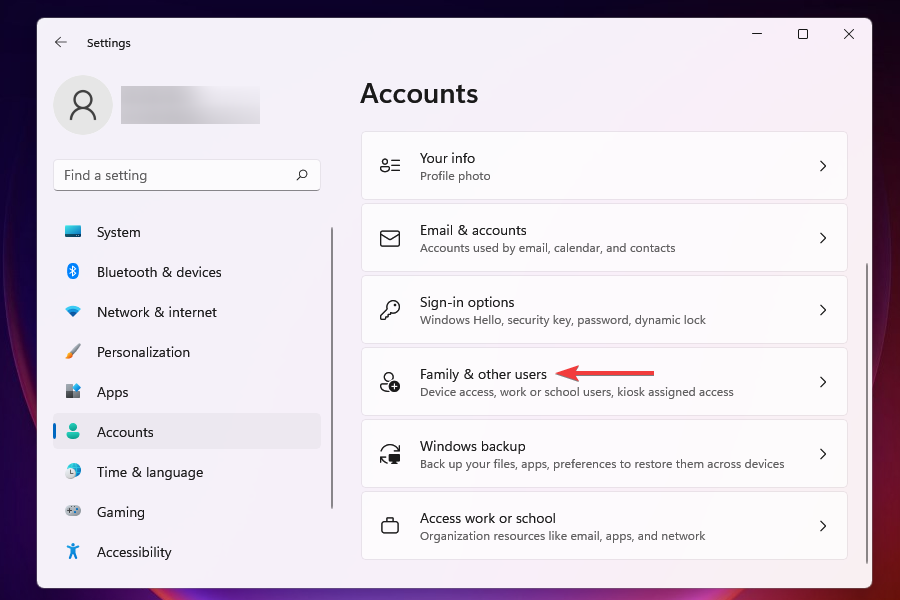
- Klikni na Dodaj račun gumb pored Dodajte drugog korisnika.
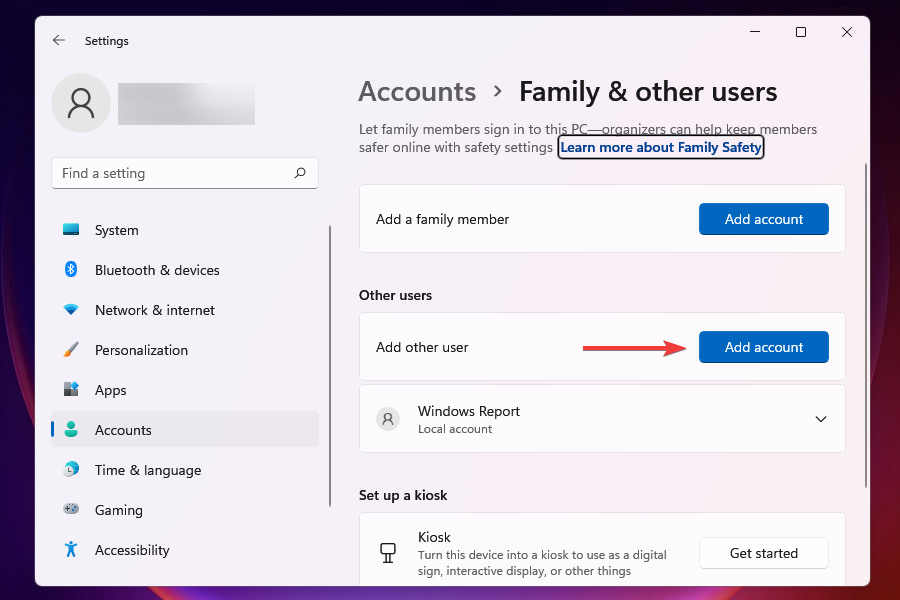
- Sada unesite vjerodajnice za prijavu za novi Microsoftov račun koji želite koristiti. U slučaju da računalo želite koristiti kao samostalni uređaj, stvaranje lokalnog računa bio bi dobar pristup.
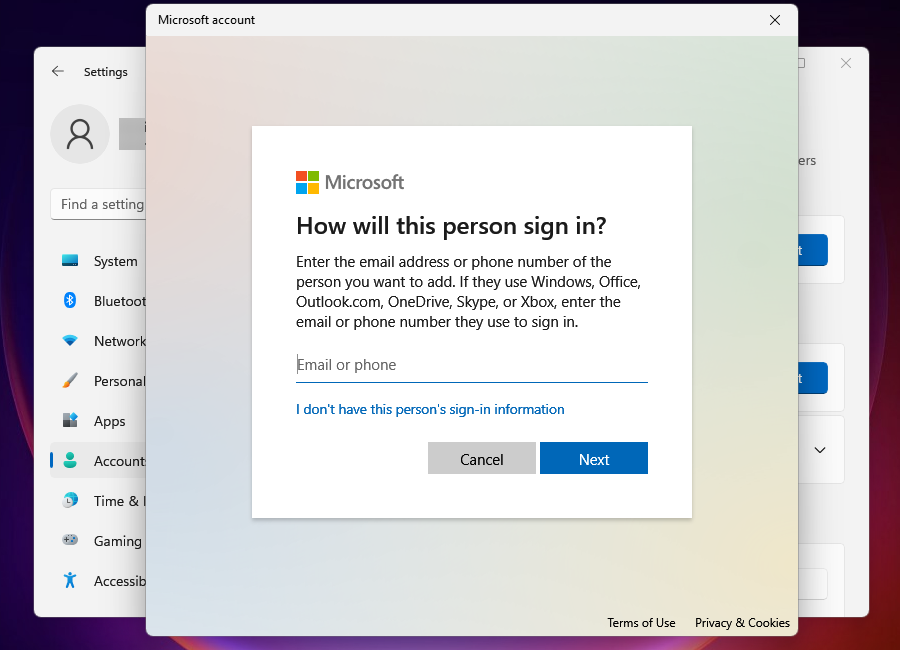
Ponekad se možda susrećete s pogreškom da opcije prijave ne rade u sustavu Windows 11 zbog oštećenog korisničkog profila.
Također imate mogućnost da popraviti oštećeni račun, ali bi trebalo vremena. Iako je povezani vodič za Windows 10, tamo navedene metode učinkovite su i u sustavu Windows 11.
Odabiremo jednostavniji pristup, a to je da prvo kreiramo novi korisnički račun, kako bismo mogli koristiti željenu opciju za prijavu u Windows. Nakon izrade novog korisničkog profila, imate sve vrijeme da popravite oštećeni.
Kako mogu promijeniti lozinku za prijavu u sustavu Windows 11?
BILJEŠKA
Zaporku za prijavu možete jednostavno promijeniti u postavkama opcija prijave. Evo kako to možete učiniti:
- Idite na Opcije prijave zaslon, kao što je već spomenuto.
- Odaberite Lozinka opciju i kliknite na Promijeniti dugme.

- Sada potvrdite da ste to vi putem odabrane opcije prijave, ako se to od vas zatraži.
- Unesite svoju staru i novu lozinku u odgovarajuća tekstualna polja i kliknite na Sljedeći.
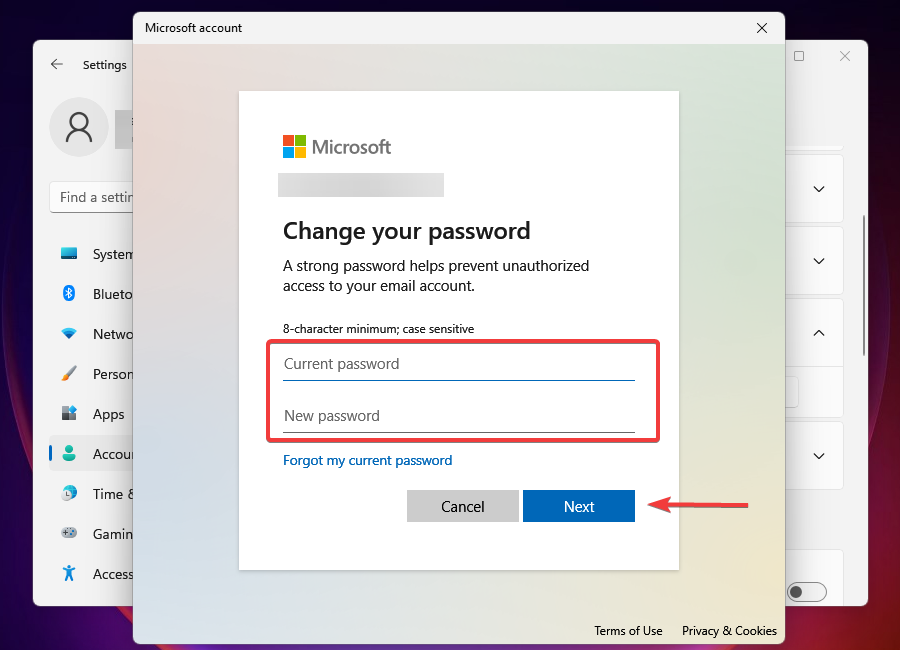
- Kliknite na Završi da dovršite proces.
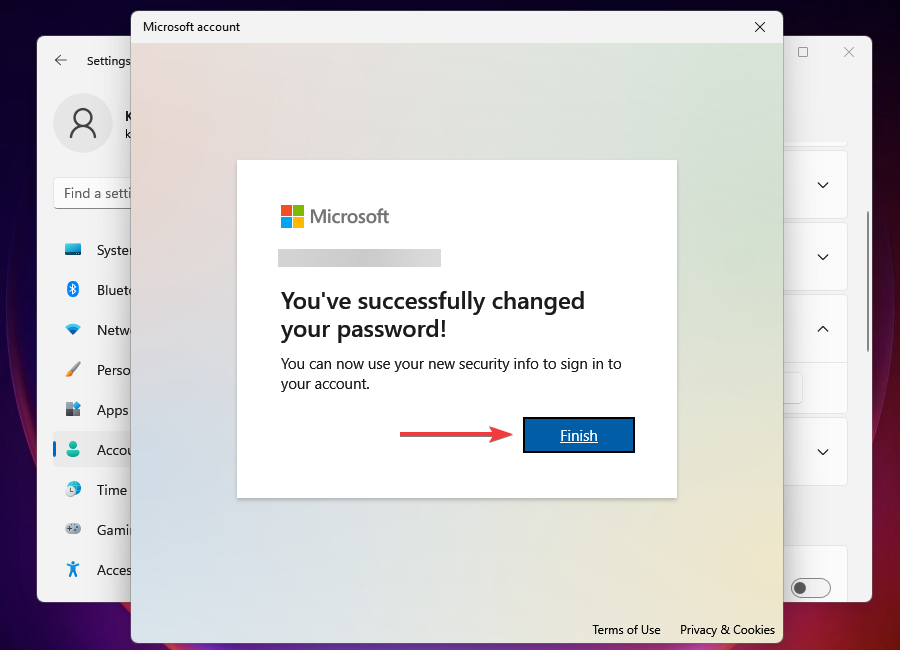
Što mogu učiniti ako nema zaslona za prijavu u sustavu Windows 11?
Nekoliko korisnika prijavilo je nemogućnost pristupa zaslonu za prijavu u sustavu Windows 11, što je veliki problem. Pogrešku možete naići i pri pokretanju sustava Windows ili pri uključivanju računala iz stanja mirovanja.
The Problem koji se ne pojavljuje na ekranu za prijavu može se lako riješiti gomilom metoda da se stvari pokrenu u kratkom roku.
To je sve što je potrebno za probleme s prijavom u sustav Windows 11 i najrelevantnija rješenja za njihovo uklanjanje. U slučaju da problem ne postoji čak i nakon izvršenja svih ovdje navedenih koraka, vratiti Windows 11 na tvorničke postavke.
Također, provjerite najbolje postavke u sustavu Windows 11 za poboljšanje performansi sustava. Možete pumpati više energije u svoj CPU ili omogućiti značajku Storage Sense za poboljšano iskustvo.
Recite nam koja je metoda razriješila da opcije prijave u sustav Windows 11 ne rade/problem otvaranja u odjeljku za komentare u nastavku.
![Pogreška Bing chata: prijavite se za nastavak chata [Riješeno]](/f/0fcca9f240b208b673521bf9bde06041.png?width=300&height=460)
![AADSTS900561: krajnja točka prihvaća samo post zahtjev [popravak]](/f/23a8e384127978db8945f2b3ffe0208a.png?width=300&height=460)
